Zenec Z-E3771 handleiding
Handleiding
Je bekijkt pagina 15 van 34
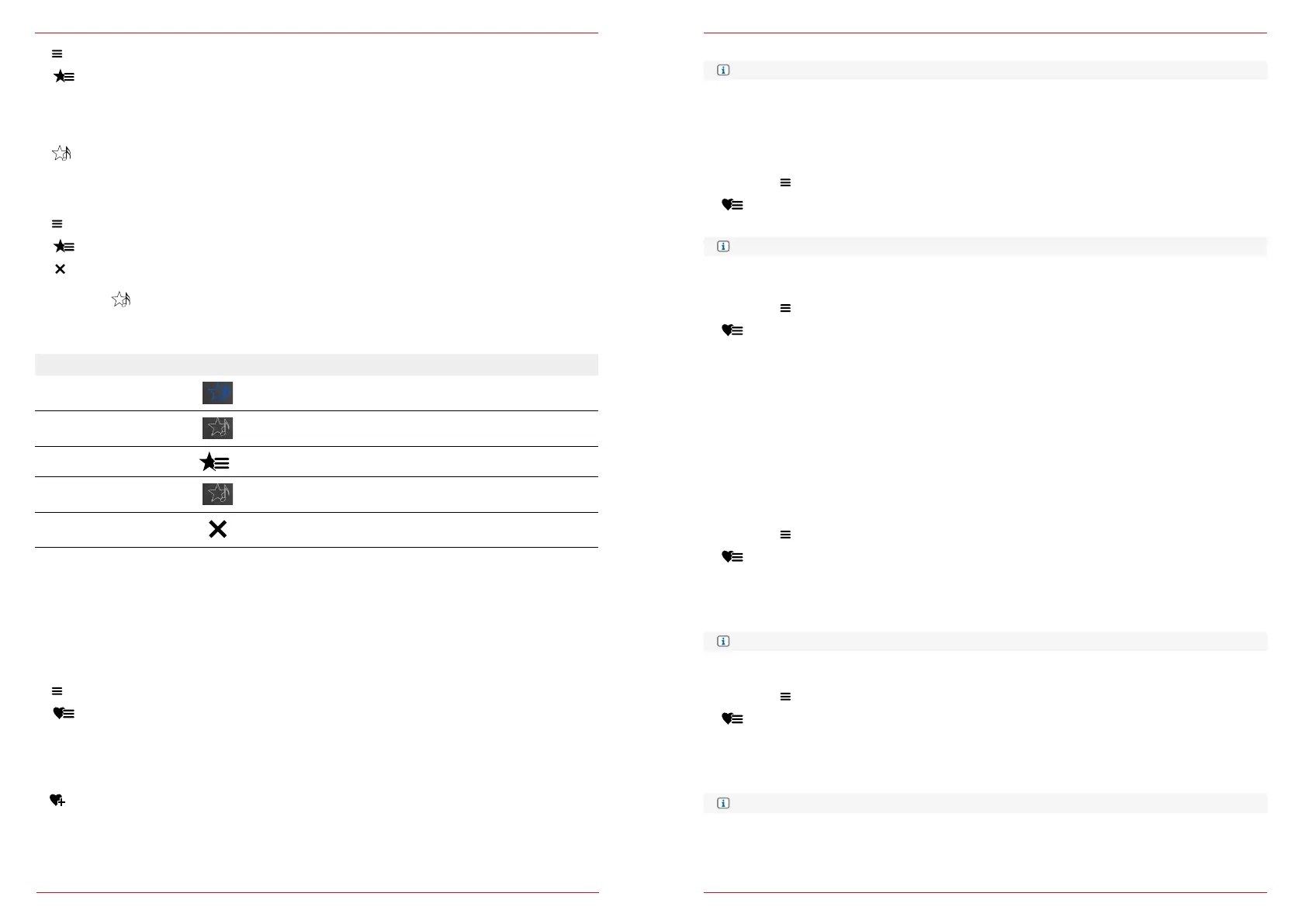
28 Rev.A 29 Rev.A
2. Naar de "Weergavelijst" (Playlist-scherm) gaan.
3.
"Lijst met favorieten" openen.
Titel toevoegen aan de favorietenlijst:
1. USB-bron "Weergavepagina" (Playback-scherm).
2.
Tik aan om het huidige nummer "Aan favorieten toe te voegen" of "Uit favorieten te
verwijderen".
Titel uit de favorieten verwijderen:
1.
Ga naar de "Weergavelijst" (Playlist-scherm).
2.
Open de "Lijst met favorieten".
3.
Aantikken om de gewenste titel uit de „Favorieten te verwijderen".
Een symbool
onder in de media-bedieningsbalk laat zien, of het huidige nummer al in de
favorieten staat of niet. Als het symbool in rood wordt weergegeven, staat de titel al in de lijst met
favorieten. Het symbool is grijs als de titel niet voorkomt in de favorietenlijst.
Functie Symbool Betekenis
Titel toegevoegd aan
"Favorieten"
Huidige titel staat al in de lijst met favorieten.
Titel niet toegevoegd
"Geen favoriet"
Huidige titel staat niet in de favorietenlijst.
Lijst met favorieten
Favorieten openen.
Titel toevoegen
Een titel toevoegen aan de favorietenlijst
(Bij BT-Music en iPod niet mogelijk).
Titel verwijderen
Een titel verwijderen uit de favorietenlijst
(Bij BT-Music en iPod niet mogelijk).
SMART PLAYLIST (AUDIO-WEERGAVELIJST)
Maak een afspeellijst voor een roadtrip of volgens je eigen voorkeuren aan. Bovendien kunt u de
afspeellijsten die met de functie Smart Playlist zijn gemaakt, beheren. Geef de afspeellijsten elk een
eigen naam.
Overzicht Smart Playlists openen:
1. USB-bron "Weergavepagina" (Playback-scherm).
2.
Naar de "Weergavelijst" (Playlist-scherm) gaan.
3.
"Smart Playlist" openen.
Afspeellijst maken en een titel toevoegen:
1. USB-bron "Weergavepagina" (Playback-scherm).
2.
Open het venster Smart-Playlist.
3. Tik op "Nieuwe afspeellijst".
4. Voer een naam in voor de afspeellijst en tik op [OK].
5. Tik opnieuw op het pictogram van het Smart-Playlist venster.
6. Tik op de naam van de eerder gemaakte afspeellijst om het nummer toe te voegen.
INFOMATIE: Er verschijnt een systeempop-up die zegt dat de titel is toegevoegd.
Titel aan een bestaande afspeellijst toevoegen:
Nadat een afspeellijst is gemaakt, kunnen er zonder verdere tussenstappen snel en gemakkelijk
andere nummers aan worden toegevoegd.
1. USB-bron
"Weergavepagina" (Playback-scherm).
2.
Open het venster Smart-Playlist.
3. Tik op de naam van de gewenste afspeellijst om het nummer toe te voegen.
INFORMATIE: Er verschijnt een systeempop-up die zegt dat de titel is toegevoegd.
Afspeellijst verwijderen of hernoemen:
1. USB-bron
"Weergavelijst" (Playlist-scherm).
2.
"Smart Playlist" openen.
3. Tik op bewerken "+".
4. Druk op " Verwijderen", "Hernoemen" of "Annuleren" om het gewenste nummer uit de afspeellijst
te verwijderen, te hernoemen of het bewerken te annuleren.
Overige stappen bij het "Hernoemen":
5. Voer een naam in voor de afspeellijst en tik op "OK", klaar.
6. Controleer de invoer en bevestig nog eens met "OK", om de nieuwe naam te bevestigen.
Titel verwijderen uit een afspeellijst:
1. USB-bron
"Weergavelijst" (Playlist-scherm).
2.
"Smart Playlist" openen.
3. Tik op de naam van de afspeellijst om deze weer te geven.
4. Tik op bewerken "+".
5. Tik "Verwijderen" om de gewenste titel uit de afspeellijst te verwijderen.
INFO Tik op "Annuleren" om alle processen en wijzigingen te annuleren.
Nummer verschuiven:
1. USB-bron
"Weergavelijst" (Playlist-scherm).
2.
"Smart Playlist" openen.
3. Tik op de naam van de afspeellijst om deze weer te geven.
4. Tik op bewerken "+".
5. Tik op "Verschuiven" om het betreffende nummer naar een andere afspeellijst te verschuiven.
INFO Tik op "Annuleren" om alle processen en wijzigingen te annuleren.
Bekijk gratis de handleiding van Zenec Z-E3771, stel vragen en lees de antwoorden op veelvoorkomende problemen, of gebruik onze assistent om sneller informatie in de handleiding te vinden of uitleg te krijgen over specifieke functies.
Productinformatie
| Merk | Zenec |
| Model | Z-E3771 |
| Categorie | Niet gecategoriseerd |
| Taal | Nederlands |
| Grootte | 5064 MB |